 Virtueller Speicher
Virtueller Speicher
| Deskbar: | ||
| Ort: | /boot/system/preferences/VirtualMemory | |
| Einstellungen: | ~/config/settings/kernel/drivers/virtual_memory ~/config/settings/VM_data - Speichert die Position des Programmfensters. |
Durch virtuellen Speicher kann das System Daten vom RAM auf die Festplatte auslagern, um den frei gewordenen arbeitsspeicher für sinnvollere Dinge zu verwenden. Auch wer viel RAM hat, sollte also den virtuellen Speicher zu aktivieren.
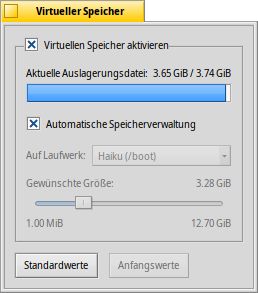
Normalerweise wird die Auslagerungsdatei ("swap") auf die Boot-Partition geschrieben. Falls dort der Platz ausgeht, lässt sich die deaktivieren und eine andere einghängte Partition aus dem Popup Menü wählen. Darunter lässt sich mit dem Schieberegler die Größe der Auslagerungsdatei festlegen.
Falls die Festplatte durch das Auslagern oft lange rödelt, kann man versuchen, eine eigene Festplatte für die Auslagerungsdatei zu benutzen. Dadurch wird "Datenstau" auf der System-/Datenfestplatte vermieden. Einfach nur eine andere Partition auf derselben Platte zu benutzen bringt natürlich nichts. Eine RAM-Erweiterung ist sicherlich die beste Lösung...
| Setzt alle Einstellungen auf die Standardwerte zurück. | ||
| Setzt die Werte auf den Wert zurück, die aktiviert waren, als 'Virtueller Speicher' gestartet wurde. |